Doppelseitiges Kopieren
In den Funktionen des doppelseitigen Kopierens können Sie einseitige oder doppelseitige Originale auf Vorder- und Rückseite eines Blattes oder Vorder- und Rückseite eines doppelseitigen Originals auf getrennte Seiten kopieren.
|
HINWEIS
|
|
Achten Sie darauf, dass Sie Ihr Original korrekt ausrichten, wenn Sie mit der Funktion [Doppelseitig] kopieren. Richten Sie die Oberkante des Originals an der hinteren Kante des Vorlagenglases (Markierung in der oberen linken Ecke) oder an der hinteren Kante im Einzug aus.
Legen Sie Ihre Originale in den Einzug, wenn Sie die Funktion [2
 1] verwenden. 1] verwenden. |
1.
Berühren Sie die Taste [Kopie].

2.
Berühren Sie nacheinander die Tasten [Optionen] → [Doppelseitig].
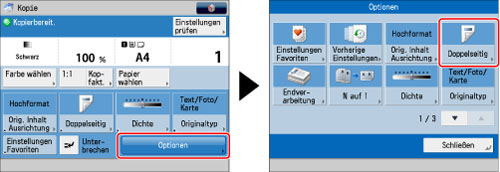
|
HINWEIS
|
|
Durch Aktivieren der Funktion [Automatisches Sortieren] werden die Kopien von Originalen, die Sie über den Einzug zuführen, automatisch sortiert bzw. versetzt sortiert. (Vgl. Abschnitt "Aktivieren des automatischen Sortierens".)
|
3.
Wählen Sie den Typ der doppelseitigen Kopie.
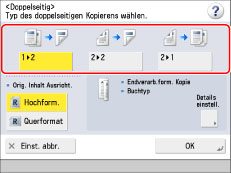
1 auf 2:
Bei dieser Funktion werden einseitige Originale zu doppelseitigen Kopien.
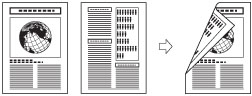
Berühren Sie die Taste [1 2].
2].
 2].
2].Wenn Sie die Ausrichtung bei doppelseitigen Kopien festlegen möchten, berühren Sie die Taste [Details einstellen] → Wählen Sie den Typ der doppelseitigen Ausrichtung → Berühren Sie die Taste [OK].
|
[Buchtyp]:
|
Vorder- und Rückseite der Kopie haben die gleiche senkrechte Ausrichtung (oben/unten).
|
|
[Kalendertyp]:
|
Vorder- und Rückseite der Kopie haben entgegengesetzte senkrechte Ausrichtung (oben/unten).
|
2→2:
Bei dieser Funktion werden doppelseitige Originale zu doppelseitigen Kopien. Wenn Sie ein doppelseitiges Original in den Einzug legen, werden automatisch beide Seiten gescannt. Die beiden Seiten eines Originals im Einzug werden auf eine Seite eines einzelnen Blatts kopiert.
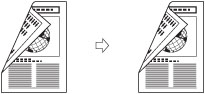
Berühren Sie die Taste [2 2].
2].
 2].
2].Wenn Sie die Ausrichtung der doppelseitigen Kopien festlegen möchten, berühren Sie die Taste [Details einstellen] → Wählen Sie den Originaltyp und den Kopientyp → Berühren Sie zur Bestätigung die Taste [OK].
Original
|
[Buchtyp]:
|
Vorder- und Rückseite des Originals haben die gleiche senkrechte Ausrichtung (oben/unten).
|
|
[Kalendertyp]:
|
Vorder- und Rückseite des Originals haben entgegengesetzte senkrechte Ausrichtung (oben/unten).
|
Kopie
|
[Buchtyp]:
|
Vorder- und Rückseite der Kopie haben die gleiche senkrechte Ausrichtung (oben/unten).
|
|
[Kalendertyp]:
|
Vorder- und Rückseite der Kopie haben entgegengesetzte senkrechte Ausrichtung (oben/unten).
|
2→1:
Bei dieser Funktion werden die beiden Seiten eines Originals im Einzug auf getrennte Seiten kopiert.
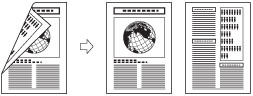
Berühren Sie die Taste [2 1].
1].
 1].
1].Wenn Sie die Ausrichtung bei einseitigen Kopien festlegen möchten, berühren Sie die Taste [Details einstellen] → Wählen Sie den Typ der doppelseitigen Ausrichtung → Berühren Sie die Taste [OK].
|
[Buchtyp]:
|
Vorder- und Rückseite des Originals haben die gleiche senkrechte Ausrichtung (oben/unten).
|
|
[Kalendertyp]:
|
Vorder- und Rückseite des Originals haben entgegengesetzte senkrechte Ausrichtung (oben/unten).
|
4.
Wählen Sie die Ausrichtung des Originals aus.
Folgende Ausrichtungstypen von Originalen sind verfügbar:
|
[Hochform.]:
Hochformat bezieht sich auf ein Original in vertikaler Ausrichtung:
die kürzeren Ränder befinden sich oben und unten auf dem Original.
|
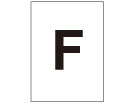 |
|
[Querformat]:
Querformat bezieht sich auf ein Original in horizontaler Ausrichtung:
die kürzeren Ränder befinden sich links und rechts auf dem Original.
|
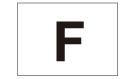 |
5.
Berühren Sie nacheinander die Tasten [OK] → [Schließen].
6.
Betätigen Sie die Taste  (Start).
(Start).
 (Start).
(Start).Nachdem der letzte Satz von Originalen gescannt ist, berühren Sie die Taste [Kop. starten].
|
WICHTIG
|
|
Nähere Informationen zu den möglichen Funktionskombinationen finden Sie im Abschnitt "Nicht verfügbare Funktionskombinationen".
Sie sind, abhängig von der Papierqualität, möglicherweise nicht in der Lage, diese Funktion zu verwenden.
|
|
HINWEIS
|
|
Papier, das Sie beim doppelseitigen Drucken einsetzen, muss folgende Beschaffenheit haben:
Papierformat: A4, A5 oder anwenderdefiniertes Format (139,7 mm x 210,0 mm bis 216,0 mm x 355,6 mm)
Papiergewicht: 60 bis 163 g/m2
Wenn Sie bei Verwendung von [1
 2] eine ungerade Anzahl von Originalen kopieren wollen, wird die Rückseite der letzten Kopie freigelassen. (Das Kopienzählwerk zählt diese freie Seite nicht als Kopie.) 2] eine ungerade Anzahl von Originalen kopieren wollen, wird die Rückseite der letzten Kopie freigelassen. (Das Kopienzählwerk zählt diese freie Seite nicht als Kopie.)Wenn Sie die Originale auf das Vorlagenglas legen, um mit der Funktion [2
 2] zu kopieren, befolgen Sie die Anleitungen auf dem Display, um jede Seite des Originals zu scannen. 2] zu kopieren, befolgen Sie die Anleitungen auf dem Display, um jede Seite des Originals zu scannen. |